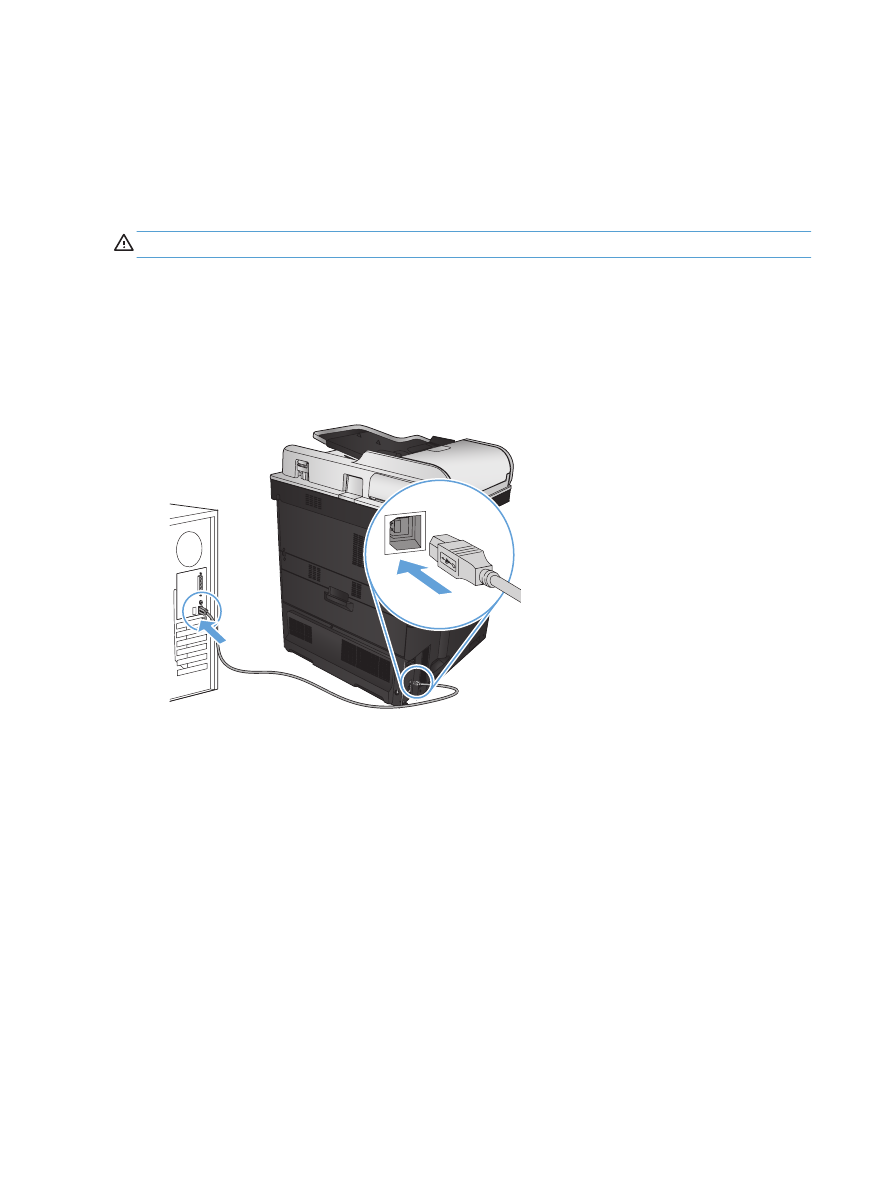
La finalul instalării, faceţi clic pe butonul Finalizare sau faceţi clic pe butonul Mai multe
opţiuni pentru a instala software suplimentar sau pentru a configura caracteristicile de bază ale
produsului pentru trimitere digitală.
6.
Imprimaţi o pagină din orice program pentru a vă asigura că software-ul este instalat corect.
18
Capitolul 2 Conectarea produsului şi instalarea software-ului
ROWW
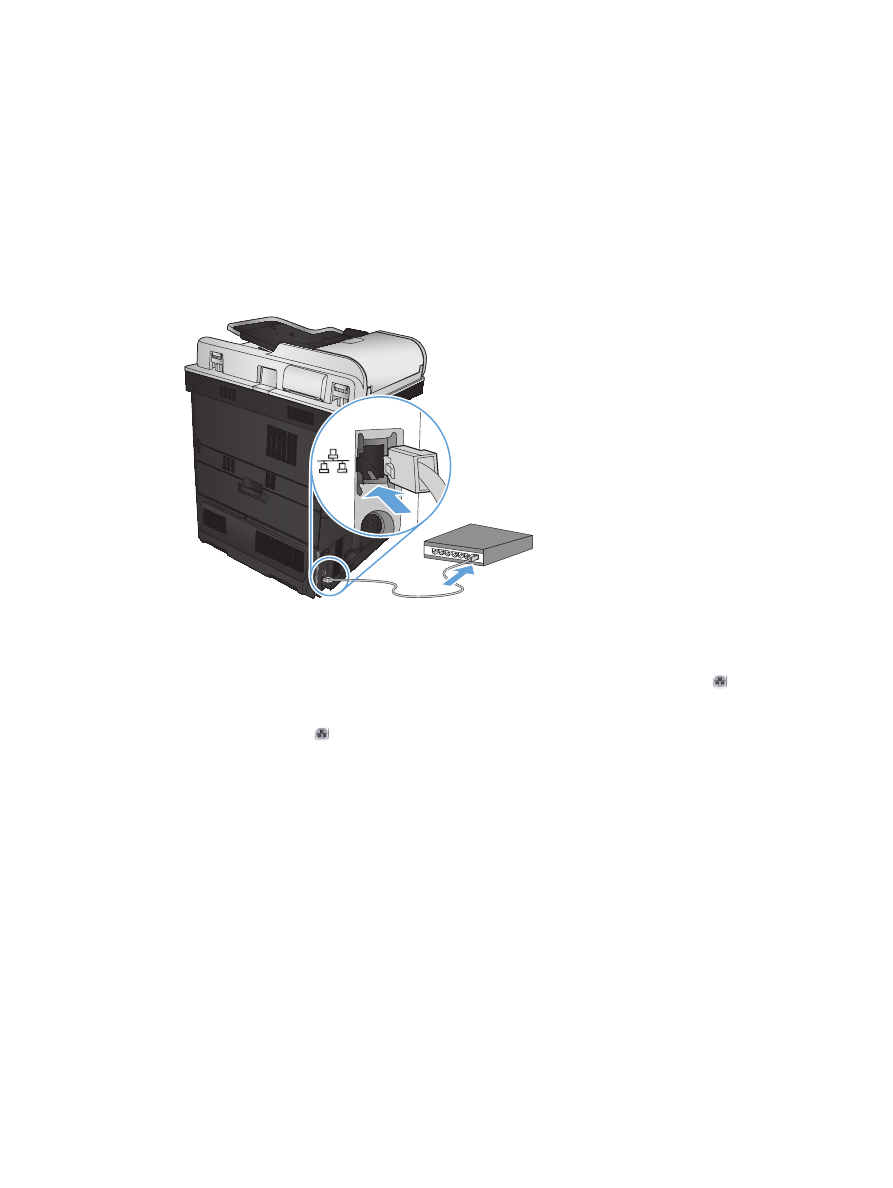
Conectarea produsului la o reţea utilizând un cablu
de reţea şi instalarea software-ului (Windows)
Configurarea adresei IP
1.
Asiguraţi-vă că produsul este pornit şi că mesajul
Pregătit
apare pe afişajul panoului de control al
produsului.
2.
Conectaţi cablul de reţea la produs şi la reţea.
3.
Aşteptaţi 60 de secunde înainte de a continua. În acest timp, reţeaua recunoaşte produsul şi
atribuie o adresă IP sau un nume de gazdă pentru produs.
4.
În ecranul principal de pe panoul de control al produsului, atingeţi butonul Reţea pentru a
identifica adresa IP sau numele de gazdă al produsului.
Dacă butonul Reţea nu este vizibil, puteţi găsi adresa IP sau numele de gazdă imprimând o
pagină de configuraţie.
a. În ecranul principal de pe panoul de control al produsului, derulaţi la şi atingeţi butonul
Administrare
.
b. Deschideţi următoarele meniuri:
●
Rapoarte
●
Pagini de configurare/de stare
●
pagină de configurare
c.
Atingeţi butonul
Vizualizare
pentru a vizualiza informaţiile pe panoul de control sau atingeţi
butonul
Imprimare
pentru a imprima paginile.
ROWW
Conectarea produsului la o reţea utilizând un cablu de reţea şi instalarea software-ului
(Windows)
19
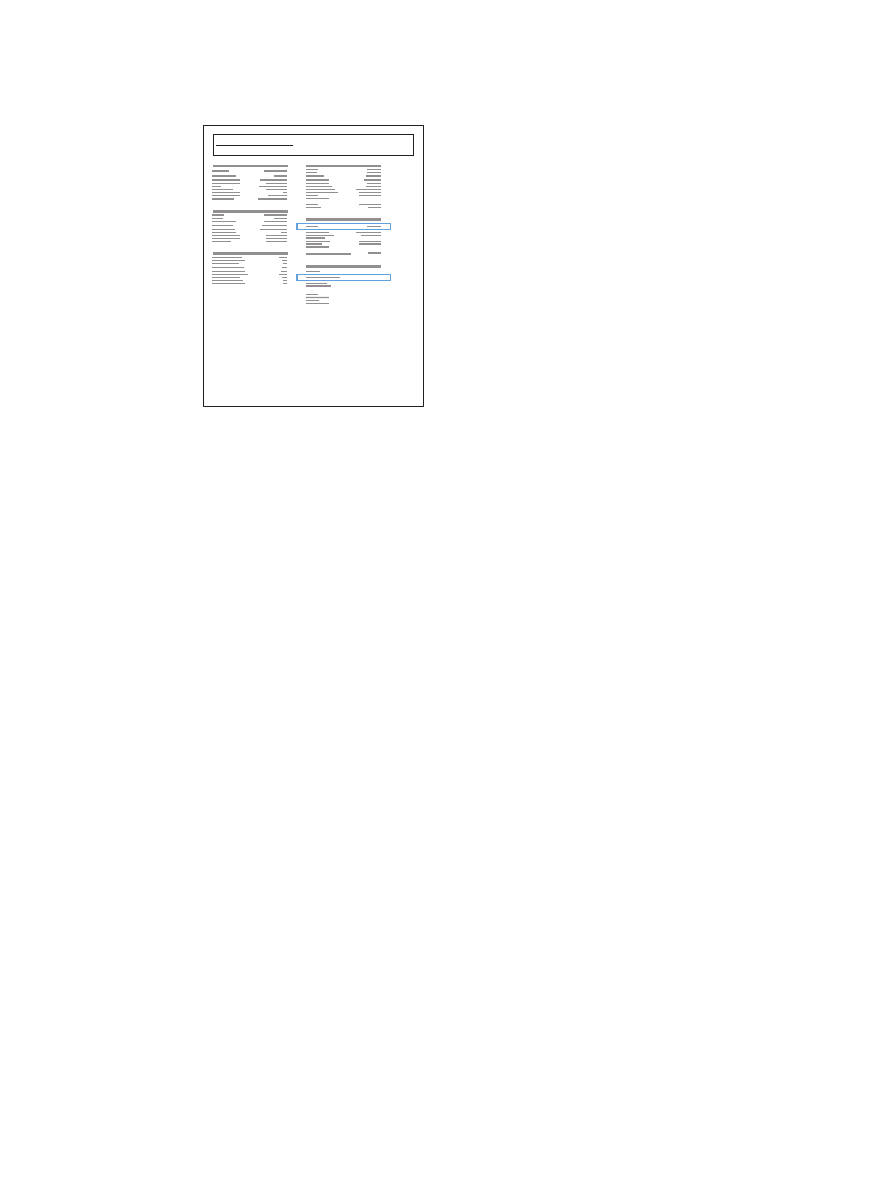
d. Căutaţi adresa IP pe pagina Jetdirect.
Jetdirect Page
HP Color LaserJet
Page 1
5.
IPv4: Dacă adresa IP este 0.0.0.0, 192.0.0.192 sau 169.254.x.x, aceasta trebuie configurată
manual. În caz contrar, configurarea reţelei a reuşit.
IPv6: Dacă adresa IP începe cu "fe80:", produsul ar trebui să poată imprima. În caz contrar,
trebuie să configuraţi manual adresa IP.